Come correggere l'errore di Android Auto: Google Play Music non sembra funzionare in questo momento
Guida Alla Risoluzione Dei Problemi / / August 05, 2021
La conferenza degli sviluppatori di Google I / O 2019 ha svelato questo mese un'interfaccia in auto Android Auto (AA) recentemente riprogettata e migliorata. La nuova versione della funzione Android Auto dovrebbe essere lanciata su tutte le auto compatibili entro la fine di questa estate.
La nuova caratteristica chiave evidenziata è che la nuova barra di navigazione mostra indicazioni passo passo e consente agli utenti di controllare le proprie app con un solo tocco. Il tema scuro viene fornito con nuovi caratteri, accenti colorati e un centro di notifica migliorato con più opzioni.
Sommario
- 1 Cos'è Android Auto (AA)?
- 2 Errore di Android Auto: problema con Google Maps
- 3 Errore Android Auto: Google Play Music non sembra funzionare in questo momento
- 4 Passaggi per correggere l'errore Android Auto: dispositivi Samsung
- 5 Passaggi per correggere l'errore Android Auto: dispositivi OnePlus
Cos'è Android Auto (AA)?
Android Auto è un'app mobile sviluppata da Google per eseguire il mirroring delle funzioni di un dispositivo Android sull'unità principale per l'intrattenimento e le informazioni nel cruscotto di un'auto. Una volta accoppiato un dispositivo Android con l'unità principale dell'auto, il sistema rispecchia le app qualificate dal dispositivo al display dell'auto. L'interfaccia utente è molto amichevole e facile da usare.
Le app supportate includono navigazione GPS, riproduzione musicale, SMS, telefono e ricerca web. Il sistema supporta sia il touchscreen che i display dell'unità principale controllati da pulsanti, sebbene il funzionamento a mani libere tramite comandi vocali ti aiuterà a saltare distrazioni o problemi di guida.
Errore di Android Auto: problema con Google Maps
Mentre Google è impegnato a fornire le nuove funzionalità per migliorare l'esperienza dell'utente, alcune delle funzionalità esistenti sono diventate glitch. Si è verificato un problema con la piattaforma Android Auto che causa una schermata bianca vuota durante l'avvio di Google Maps sull'auto. Tuttavia, le istruzioni di guida funzionano abbastanza bene.
Ora, a parte il problema della schermata bianca vuota di Google Maps, alcuni utenti stanno riscontrando anche un problema con la barra bianca nella parte superiore dello schermo dell'unità principale. La barra bianca ha spostato lo schermo effettivo in basso e il lato inferiore è scomparso, secondo quanto riferito.
Ora, di recente alcuni utenti di Android Auto hanno dovuto affrontare anche alcuni problemi di connettività. In alcune auto, Android Auto non si avvia (l'unità principale) quando è collegato al telefono tramite un cavo USB. Ma il telefono continua a caricarsi. Nel frattempo, alcuni utenti stanno affrontando un problema come "Impossibile connettersi. Controlla se il dispositivo mobile supporta Android Auto ". Questi tutti e tre i problemi sorgono dopo aver ottenuto l'aggiornamento di marzo di Android Auto con la versione 4.1.590944.
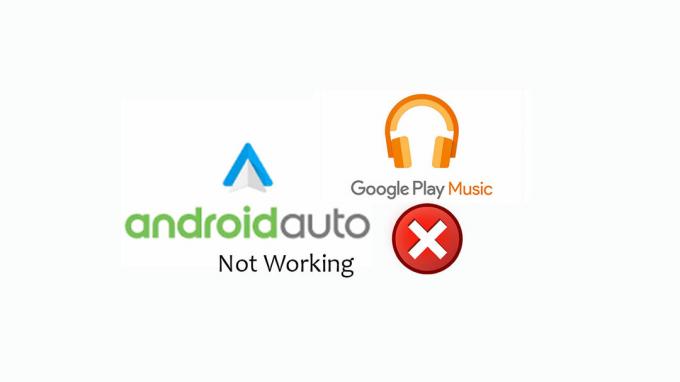
Errore Android Auto: Google Play Music non sembra funzionare in questo momento
Nel recente numero, gli utenti hanno segnalato che Google Play Music interrompe improvvisamente la riproduzione di musica dopo 5-10 secondi di riproduzione musicale. Immediatamente dopo che la musica si ferma, dà una notifica che "Google Play Music non sembra funzionare in questo momento".
Il problema si verifica anche con altre app musicali come iHeartRadio e Spotify. Spero che il problema venga risolto molto presto. Puoi controllare il file pagina di discussione di Reddit anche.
Mentre la maggior parte degli utenti di dispositivi Samsung come Galaxy S8 / S9 / S10 / S10 + / S10e riceve l'errore. Anche i dispositivi OnePlus come gli utenti di dispositivi OnePlus 3 e OnePlus 5T stanno riscontrando questo problema. Sebbene anche la patch di sicurezza di aprile (v4.2.591444) riscontri lo stesso problema.
Passaggi per correggere l'errore Android Auto: dispositivi Samsung
- Vai su Impostazioni> Assistenza dispositivo> Batteria> Tocca l'icona a tre punti nell'angolo in alto a destra, quindi tocca Impostazioni> Dormire App> Google Play Music (o altre app musicali)> tocca Batteria sotto quell'app> tocca Consenti attività in background e poi 'Rimuovere'.
- Vai a Impostazioni> Manutenzione dispositivo> Batteria> Seleziona Spotify (o altre app musicali)> Risparmia energia.
Passaggi per correggere l'errore di Android Auto: Dispositivi OnePlus
- Vai a Impostazioni> Batteria> Ottimizzazione batteria> Cerca Spotify (o altre app musicali)>
Seleziona "Non ottimizzare".
Se il problema persiste, è necessario attendere il prossimo aggiornamento che potrebbe risolverlo. Se hai riscontrato altri problemi su Android Auto, menzionalo nei commenti in basso.
Subodh ama scrivere contenuti che siano legati alla tecnologia o altro. Dopo aver scritto su un blog tecnologico per un anno, si appassiona. Ama giocare e ascoltare musica. A parte i blog, crea dipendenza dai PC da gioco e dalle perdite di smartphone.



